

Cette rubrique décrit la procédure de mise à niveau manuelle des mises à jour de sécurité, applicable aux produits suivants :
|
Famille de produits |
Versions |
Remarques |
|---|---|---|
|
Colorado 1640 Océ Colorado 1640 |
1.x.x.x |
|
|
Colorado 1650 |
2.x.x.x |
|
|
Colorado 1630 |
3.x.x.x |
Le package de mises à jour de sécurité est cumulatif. Autrement dit, chaque package comprend tous les correctifs précédents.
Les mises à jour des systèmes d'exploitation publiées peuvent se composer de plusieurs fichiers distincts à installer. Cela s'appelle un package de mises à jour.
Le nom du fichier est précédé d'un numéro indiquant l'ordre d'installation au sein du package de mises à jour. Par exemple, un package peut contenir les mises à jour suivantes :
1_ssu_....
2_lcu_...
3_dtp48_
Les mises à jour des systèmes d'exploitation sont téléchargeables à partir du site Internet de Canon.
L'installation des fichiers inclus dans le package de mises à jour doit être exécutée en respectant un ordre incrémentiel.
En raison de la taille de disque limitée de certains systèmes, avant de télécharger des fichiers, vérifiez si un correctif donné n'est pas déjà installé. De plus, si un fichier a déjà été installé auparavant, cela vous permettra de gagner du temps.
Une fois qu'un fichier est installé, il est nécessaire de redémarrer le système avant de passer au fichier suivant.
Tous les rôles utilisateur ne sont pas autorisés à installer des mises à jour. Avant de lancer la procédure, assurez-vous de connaître les informations d'identification de l'administrateur système.
Téléchargez les fichiers du package de mises à jour sur un ordinateur local.
Étape non applicable à Colorado :
Vérifiez qu'aucune solution spécifique au client n'est activée.
Consultez Settings Editor : [Assistance] > [Logiciel] > [Solutions spécifiques au client] > [Solution installée], valeur = Aucun.
Si une solution spécifique est configurée, contactez le représentant de votre service de maintenance afin qu'il installe la mise à jour de sécurité.
[Assistance] > [Mises à jour de logiciels] > [Mises à jour du système d’exploitation].
L'illustration est fournie à titre indicatif ; la disposition peut varier selon les produits.
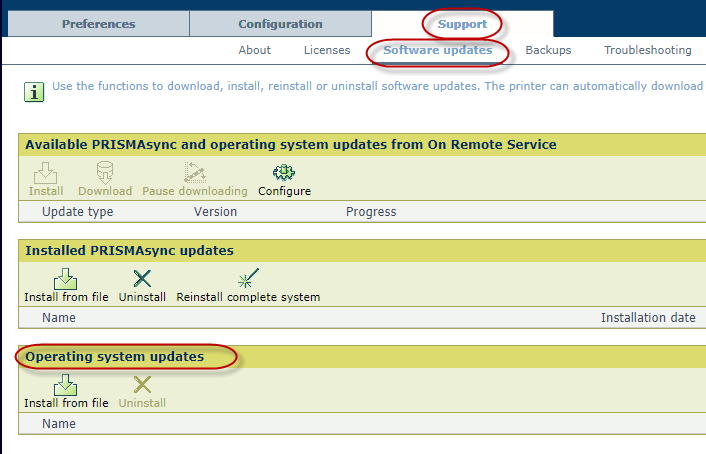
Dans certains cas, une mise à jour est déjà installée. Si cela se produit, vous pouvez ignorer l'installation de cette mise à jour particulière. Pour vérifier cela, comparez le numéro « kb » de la mise à jour à ceux des versions déjà installées.
Cliquez sur le bouton [Sélectionnez un fichier] pour parcourir le système de fichiers jusqu'à la mise à jour de sécurité à installer.
La durée du téléchargement et du processus de validation dépend de la taille du fichier de mise à jour. Ne redémarrez pas votre système pendant ce processus.
En raison des privilèges requis, un message contextuel vous demandant de saisir l'identifiant de l'administrateur système peut s'afficher avant que vous ne puissiez continuer.
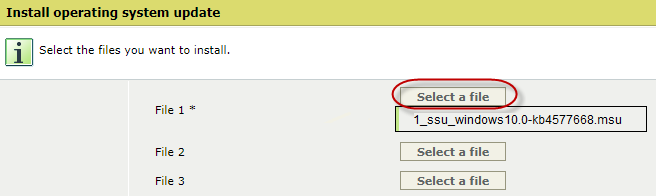
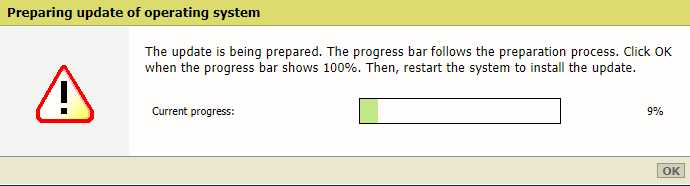
Le fichier sera validé. Une fois la validation effectuée, le système vous demande de redémarrer.
Le processus de validation peut prendre bien plus de temps lorsque l'option de contrôle d'intégrité McAfee (protection contre les modifications non autorisées du système) est disponible et active sur l'imprimante.
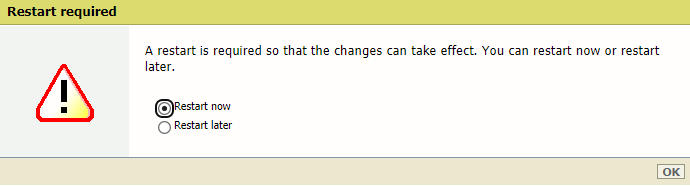
Une fois le redémarrage terminé, recommencez les étapes d'installation pour la mise à jour suivante, par exemple 2_lcu_<....>, jusqu'à ce que toutes les mises à jour indiquées soient installées.